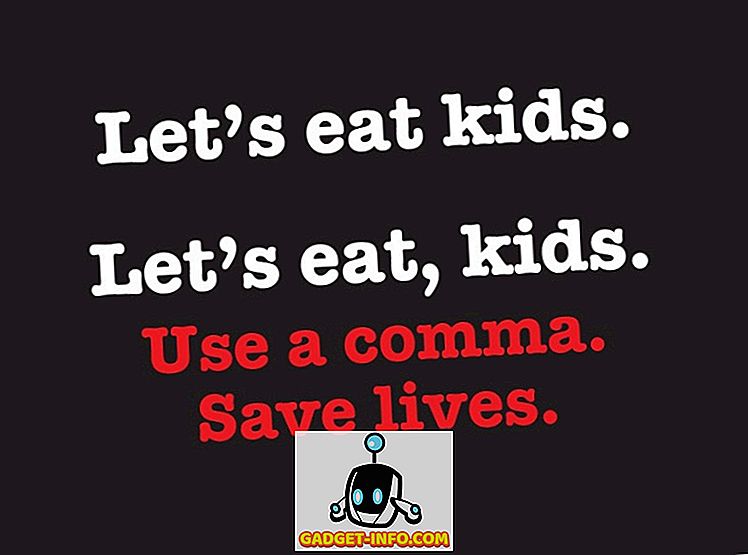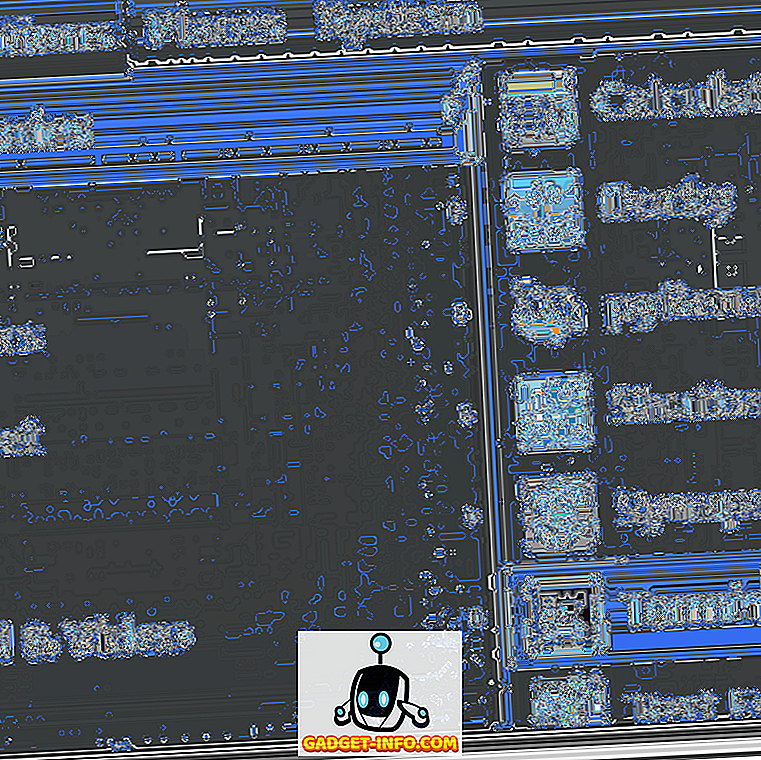Et af de største problemer, der skyldes det faktum, at enheder kan huske adgangskoder og udfylde dem alene, er at vi, brugerne, har tendens til at holde glemmer dem. Sikker på, det er bedre, at vi ikke behøver at huske adgangskoder, men der er tidspunkter, hvor vi ønsker at se gemte WiFi-adgangskoder.
I denne korte vejledende vejledning kender jeg to måder, du kan bruge til at få adgang til adgangskoder til WiFi-netværk, som din Mac har tilsluttet tidligere, eller er i øjeblikket forbundet med.
Bemærk: Dette er ikke en guide til, hvordan du får adgang til sikre WiFi-netværk, som du aldrig har tilmeldt dig.
Jeg holder det kort og simpelt: Der er to metoder, du kan bruge til at få adgang til gemte WiFi-adgangskoder på din Mac.
Metode 1. Brug af Nøglering Adgang App
Følg trinene beskrevet her for at se gemte WiFi-adgangskoder på din Mac:
1. Start nøgleringsadgang.
- Du kan gøre dette ved at gå til " Spotlight " og skrive " Nøgleringstilgang ".
- Du kan også gå til " Launchpad "; Nøgleringstilgang vil blive placeret i mappen med navnet " Andet ".

2. Indtast navnet på det WiFi-netværk, som du vil se adgangskoden til, i søgefeltet øverst til højre.
- Vinduet Nøgleringstilgang finder de poster, der svarer til det navn, du indtastede.
- Til illustration formål bruger jeg mit hjem WiFi-netværk, "Lord Of The Pings".

3. Dobbeltklik på posten, der svarer til WiFi-netværket, som du vil have adgang til adgangskoden til.
4. Der vises et lille pop op-vindue med oplysninger om WiFi-netværket.
5. Marker afkrydsningsfeltet ud for "Vis adgangskode" .

- Nøgleringstilgang vil bede dig om at indtaste administratorens legitimationsoplysninger. Indtast legitimationsoplysningerne, og klik på "Tillad".

6. Du vil nu kunne se WiFi-adgangskoden til det valgte netværk.

Metode 2. Brug af terminalen
Du kan også se gemte adgangskoder ved hjælp af Terminal. Et scenario, hvor dette kan være nyttigt, er, hvis du planlægger at skrive et shell script til at vise adgangskoder. Følg trinene nedenfor for at se gemte WiFi-adgangskoder ved hjælp af Terminal:
1. Start Terminal applikationen
2. Indtast følgende kommando i terminalen, og erstat "SSID" med navnet på det WiFi-netværk, som du vil se adgangskoden til.
security find-generic-password -D "AirPort network password" -a "SSID" -gw

3. Der vises en dialogboks, hvor du bliver bedt om at indtaste administratoroplysninger . Indtast legitimationsoplysningerne, og klik på "Tillad"

4. Adgangskoden vil blive vist på en ny linje i Terminal

Glem aldrig et WiFi-kodeord igen
Nu ved du hvad du skal gøre næste gang du har brug for adgang til et kodeord, som du ikke længere kan huske. Du har været bekendt med to overraskende nemme metoder, som du kan bruge til at se gemte WiFi-adgangskoder på din Mac. Har du haft problemer med at huske adgangskoder tidligere? Endnu vigtigere, hvordan har du løst det? Lad os vide i kommentarerne nedenfor.